A medida que vamos avanzando en nuestra trayectoria como fotógrafos, vamos acumulando cientos o miles de archivos fotográficos. Y llega un momento en el que nos quedamos sin espacio. Quizás hayas invertido en unas cuantas tarjetas de memoria y discos duros, pero no sabes cómo organizar las fotos cuando tienes que editar con el ordenador.
Clasificar y organizar las imágenes es algo imprescindible, ya que de lo contrario tu espacio de trabajo puede convertirse en un caos. Por esa razón, este tutoblog te va a servir para saber como organizar todos tus archivos adecuadamente y ahorrar mucho tiempo y energía, tanto si trabajas tú solo como si lo haces en equipo.
Todos conocemos la manera clásica de organizar las fotos en carpetas y subcarpetas.
La cuestión es que, generalmente, no lo solemos hacer de una forma intuitiva, que sea muy fácil acceder justo al material que necesitamos sin tener que estar abriendo y cerrando carpetas durante un rato.
Y lo mismo ocurre cuando utilizamos programas como Lightroom y vamos añadiendo fotos a nuestra biblioteca… al final no se sabe ni por dónde buscar, si tienes que encontrar una imagen un poco antigua. Puedes malgastar horas solo en buscar.
La aplicación de edición
fotográfica líder: Lightroom
Organiza, edita, sincroniza
y comparte tus fotos con Lightroom
El orden es fundamental, y quiero compartirte la manera en que Rubén organiza todos sus archivos, para ahorrar tiempo, dinero y frustraciones innecesarias.
Si quieres, no vas a tener que preocuparte más por el ”¿dónde guardé aquella sesión tan bonita de hace 2 meses?” o ”recuerdo que había una foto con mucho color amarillo, pero no la veo por ningún lado”, etc.
¡Vamos a ello!
Almacenamiento de fotos: ¿Qué usa Rubén?
Antes de explicarte cómo organizar bien las fotos en el ordenador, me gustaría darte algunos consejos sobre el almacenamiento que usa Rubén en sus salidas fotográficas.
Concretamente, los tipos de tarjetas de memoria y discos duros que usa para todos sus archivos.
Las tarjetas que utiliza la mayoría de las veces son las SanDisk Extreme Pro con este modelo:
- 95 MB/s
- V30
- U3
- 128 GB de memoria

En el caso de Rubén, utilizando una de sus cámaras que graba en 4K, a 30 FPS y a 100 Mb/s, esta tarjeta es suficiente.
IMPORTANTE: no hay que confundir los MEGABYTES (expresados mediante MB) con los MEGABITS (expresados con Mb).

Para la mayoría de cámaras réflex debería bastar con este tipo de tarjetas. Pero hay cámaras mucho más exigentes.
Por ejemplo, con la Blackmagic Pocket Cinema Camera, o la GH5S la cosa cambia. Este tipo de cámaras graban a tasas mucho más altas, del tipo 400 Mb/s, 4K a 60 FPS, etc. Para estos casos, Rubén utiliza las tarjetas Adata. Concretamente, este modelo:
- 275 MB/s
- V90
- U3
- 256 GB

Resumiendo, lo primero que debes tener en cuenta son los requerimientos de tu cámara, y después buscar una tarjeta adecuada para ella. Las clases ”V30, V60 y V90” reflejan lo preparada que está la tarjeta para el vídeo.
Para la grabación en 4K a 60 FPS y demás, las de clase ”V90” suelen funcionar muy bien. La desventaja es que son un poco caras, pero… la inversión merece la pena, la verdad. Eso es lo que Rubén utiliza en cuanto a tarjetas.
Pero no es lo único que utiliza.
También tiene discos duros externos, con una peculiaridad. Y es que, como viaja mucho, necesita que sean muy compactos y fáciles de transportar. Así que utiliza los SanDisk Extreme. Son discos SSD, por lo que tienen una tasa de escritura y lectura súper rápida. Y también permiten editar en ellos, incluso a 4K.
Son discos duros a prueba de balas. Puedes ver estos discos en formato rectangular, y en formato cuadrado. Ambos tienen 1TB de capacidad.
Esos dos son los que lleva Rubén siempre para trabajar, realizar grabaciones y demás. Pero, como respaldo y para tener una copia de seguridad de todo, lleva otro disco duro más. En este caso, uno HDD, un WD Elements de 2TB.
Como ves, a Rubén le gusta ir bien preparado para no llevarse sorpresas y estar tranquilo. Y todavía, los dispositivos de almacenamiento que te he compartido no son los únicos.
Utiliza también un disco duro externo G-RAID de 20TB, y un NAS.
Hay muchísimas opciones, así que todo dependerá de tus preferencias, necesidades y el presupuesto que puedas permitirte.
Para cerrar este primer apartado, decirte que es muy importante que organices bien las tarjetas de memoria. Si no, puedes hacerte un gran lío para saber las que has utilizado y las que no. Rubén usa un tarjetero en el que distribuye las tarjetas de la siguiente forma:
Guarda las que están limpias en el lado izquierdo (amarillo), y las que ha usado en el lado derecho (negro).

Ya hemos terminado con todo lo que respecta a la organización externa. Ahora, vamos a meternos de lleno con la organización interna, desde el propio ordenador.
Cómo organizar fotos dentro del ordenador
Esta parte es clave, vital tanto para organizar las fotos y el resto de archivos, como para editar de forma fluida y cómoda.
Te voy a mostrar una imagen de la distribución de los discos duros que tiene Rubén en su ordenador (tanto los HDD como los SSD).

- El primer disco es un SSD, en el que tiene instalados el sistema operativo y los programas de edición.
- Tiene un segundo disco SSD, llamado ”DATOS”, en el que guarda todos los archivos originales.
- Después, otro disco, esta vez HDD, llamado ”TEMPORALES”. En este disco guarda los archivos temporales.
Hay que tener en cuenta que no es lo mismo almacenar los archivos para trabajar en ellos, que almacenarlos para dejarlos guardados a largo plazo.
Para trabajar, los guarda en los discos duros que te acabo de indicar. Y para largo plazo, usa los discos duros G-RAID y NAS que te comentaba antes.
Y ahora, vamos a ir un pasito más allá.
Cómo organizar fotos y vídeos dentro de los discos duros
Para Rubén, la forma más sencilla e intuitiva de organizar las fotos es por el orden cronológico. Es decir, organizar las fotos por la fecha de captura. Pero luego, crea carpetas por cada año y, en cada una de ellas, crea carpetas por cada mes del año.
Un pequeño truco que te doy aquí, es que, en cada mes, escribas delante del nombre el número que le corresponde. Por ejemplo: ”1 Enero”, ”6 Junio”, etc. Así, estarán todos los meses bien ordenados.
Además, dentro de cada mes, Rubén también crea carpetas para cada viaje e incluso de las cámaras que ha utilizado (si es que ha usado varias, por ejemplo).
¡Pero aún es posible ser más organizados!
Dentro de la carpeta de la cámara en cuestión, Rubén tiene más carpetas para cada tarjeta que ha usado en el almacenamiento.
Por ejemplo, si ha usado 5 tarjetas en todo un viaje, y quiere buscar las fotos del inicio del mismo, tendría que ir a la tarjeta 1 o 2. Y si las quiere de los últimos días, pues la 4 o 5. Esta manera de organizarse es muy cómoda para Rubén y le ayuda a ahorrar tiempo.
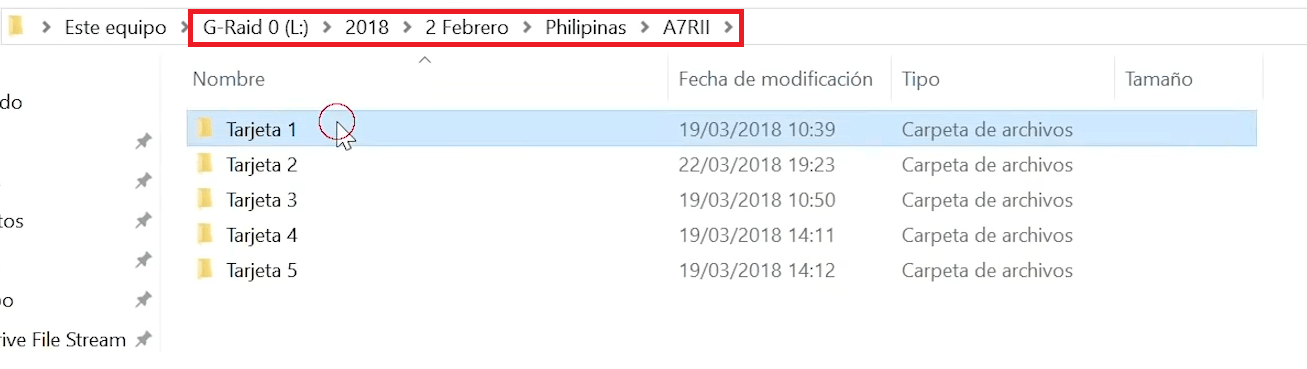
Este tipo de organización es muy útil para viajar. Pero también puede resultar útil organizar las fotos por días. Por ejemplo, si trabajas en un evento que dura varios días, donde no interesa tanto la cámara que uses. Bueno, ahí depende del evento y de si te conviene o no, puedes organizar las fotos en carpetas por cada día del evento.
Al ser algo mucho más concreto, te será muy fácil encontrar los archivos a la hora de editar.
Y si haces tutoriales o vídeos para YouTube, también es muy importante que tengas todos esos materiales bien clasificados. Rubén, por ejemplo, tiene carpetas numeradas para cada tutorial. En cada una de ellas, hace diferentes subdivisiones, dependiendo del tipo de tutorial que sea.
Por ejemplo, si es un tutorial que ha hecho durante un viaje, pues dentro de cada carpeta tiene los materiales genéricos sueltos, y luego una carpeta para los archivos en bruto y otra para las canciones. Y, dentro de los archivos brutos, los clasifica también por las etapas del viaje o los lugares que ha visitado.
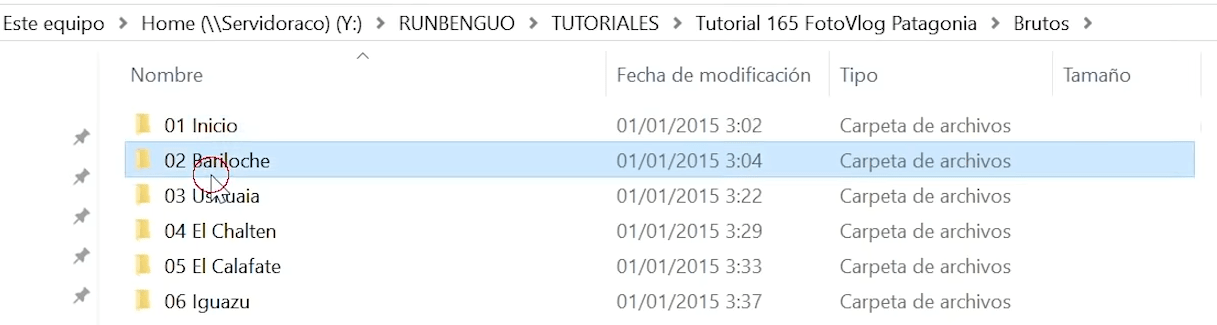
Tú también deberás crear una estructura. Un esquema para organizar bien las fotos. ¿Te gustaría poder hacer todo este trabajo de forma rápida y sencilla?
Post Haste: Un programa para organizar fotos en carpetas y crear plantillas
Realmente, la mejor solución a la hora de trabajar es tener plantillas predeterminadas para cada tipo de proyecto. Que en un par de clics, pudiésemos tener ya creadas las carpetas y subcarpetas necesarias para poder almacenar y organizar los archivos.
Y Post Haste resuelve esto muy bien. De forma muy intuitiva.
Este programa tiene unas estructuras predeterminadas para diferentes tipos de proyectos (edición de foto, vídeo, diseño web, etc.). Si no te convencen las que trae por defecto, puedes modificarlas.
Podemos cambiar los nombres, añadir más carpetas o subcarpetas, e incluso decirle que cree archivos de proyecto de los distintos programas que vayamos a utilizar.
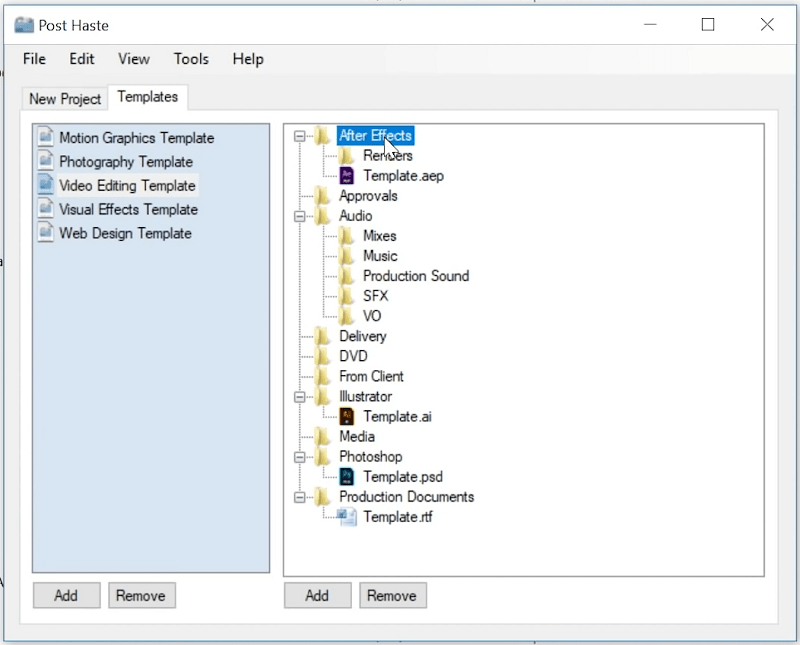
De esta forma, se puede tener todo preparado antes de empezar a trabajar. Cuando lo hagamos, solo tenemos que ir colocando los diferentes materiales en su lugar correspondiente.
Esto ahorra muchísimo tiempo.
Este programa es gratuito y lo puedes descargar tanto para Windows como para Mac haciendo clic aquí.
Pero la organización todavía no ha terminado.
Cómo organizar fotos en Lightroom y no volverte loco
Cuando vamos llenando nuestra biblioteca de Lightroom de fotografías, cada vez se nos hace más difícil poder localizarlas. Sobre todo, si queremos buscar fotos antiguas.
Para esto, existe otra solución. Quizás sea el mejor programa para organizar fotos en Lightroom. Se llama Excire Pro y es una pasada.
Si aún no lo conoces, es un programa que permite localizar cualquier fotografía por los filtros y las características que queramos. Lo hace gracias a la inteligencia artificial. Desde retratos, colores o si aparecen flores… tienes muchísimas opciones para segmentar.
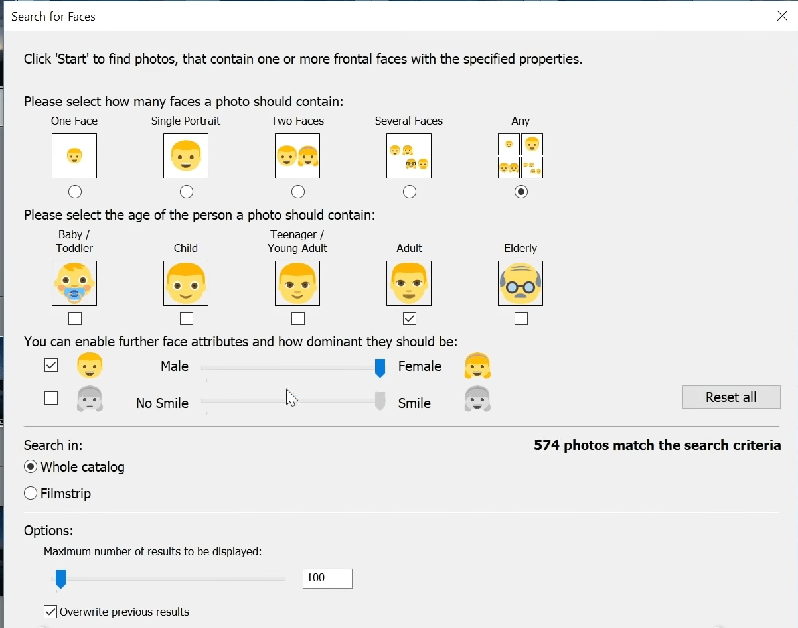
No me voy a extender más sobre este programa, porque si quieres saber más sobre Excire Pro, tienes disponibles un vídeo y un tutoblog.
Y, si te decides a utilizarlo, puedes ir directamente a la página de Excire, e introducir el código GuoPro para obtener un 20% de descuento.
Una última opción de almacenamiento con Google
Seguro que ya conoces Google Drive, e incluso es muy probable que lo utilices.
Pero, lo que a lo mejor no sabes es que, si tienes una cuenta Business (negocio), puedes tener un disco duro en streaming de Google Drive en tu ordenador. Como este que ves aquí.
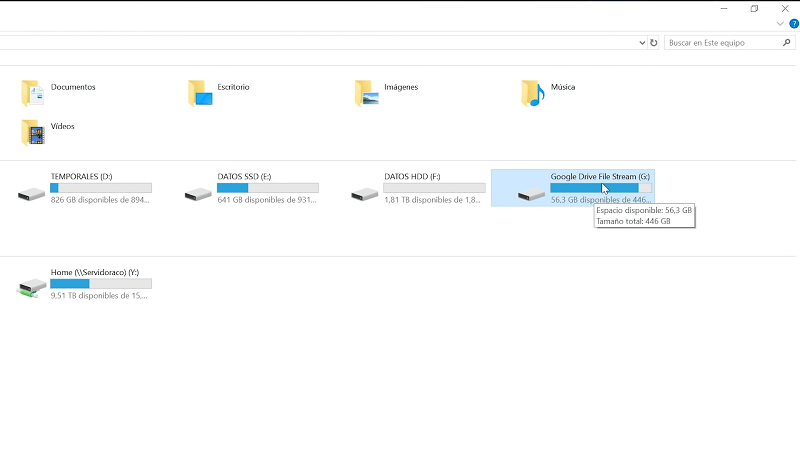
Tener este tipo de cuenta y de disco duro, aporta una serie de ventajas al equipo RBG. Pero, lo mejor es que permite tener un espacio de almacenamiento ilimitado en la cuenta de Drive.
Rubén guarda absolutamente todos sus contenidos ya terminados, además de todos los archivos que usa frecuentemente, como efectos de sonidos, música y demás. Y puede acceder desde cualquier dispositivo. Es como una última copia de seguridad.
Así se queda tranquilo por si tiene lugar algún tipo de hecatombe mundial, o incluso si perdiera la información en todos sus discos duros.
Y el hecho de poder tener una unidad de equipo es genial para cuando trabajan varias personas. Todo tiene una misma organización para facilitar el flujo de trabajo y también permite que no se tenga que pagar cada persona su propio almacenamiento en Drive.
Y aquí concluye este tutoblog completo sobre cómo organizar tus fotos sin morir en el intento.
Te recuerdo que puedes dejar tus comentarios, recomendaciones o experiencias más abajo, en la sección destinada a comentarios. Será genial compartir experiencias acerca de cómo organizas todos tus materiales fotográficos o de vídeo. Ojalá te sean útiles todos estos trucos.
¡Nos vemos en el siguiente Tutoblog!




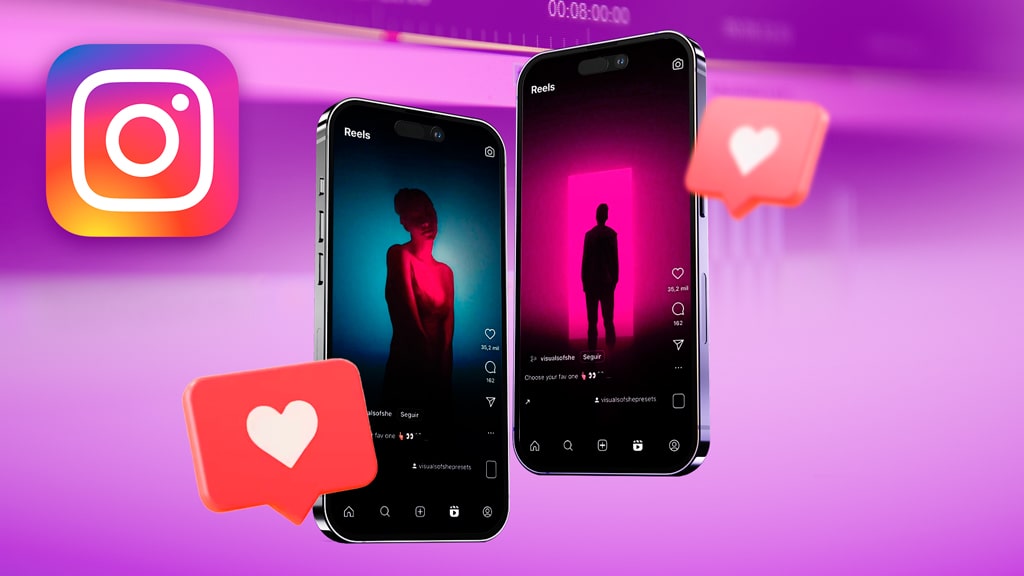
6 comentarios en “Cómo organizar tus fotos sin morir en el intento”
Bien explicado todo, pero quisiera saber si existen programas de organización en castellano, pará que podamos entenderlos. Gracias
Excelente post! muy claro todo.-
Te hago una consulta…
Cómo hago para eliminar las fotos repetidas (backup de backup) de los distintos discos.- Tengo todas las fotos mezcladas en 3 discos y muchas se repiten.- Quiero organizar todas en un solo disco y luego hacer backup en otro.-
Leandro, yo tengo el mismo problema, ¿conseguiste alguna forma de resolverlo?. Muchas gracias
hola! hay un programa muy bueno para eso pero no se si está en Windows. Para Mac es Gemini2
Hola.
Yo tengo esta aplicación que es nueva y me funciona estupendamente: GESTIÓN DE FOTOS V1. 0
La puedes probar gratis 15 días
Descárgalo en : apligest. es
Muy práctico y bien explicado!! Y genial el programa para organizar, no lo conocía.